디스호스트 Pterodactyl 패널에서 데이터베이스 이용하기
디스코드 봇 개발 시 사용자 데이터, 서버 설정, 명령어 통계 등을 저장하기 위해 데이터베이스는 필수적입니다. 디스호스트의 Pterodactyl 패널에서는 MySQL 데이터베이스를 쉽게 생성하고 관리할 수 있는 기능을 제공합니다. 이 가이드에서는 패널에서 데이터베이스를 생성하고 사용하는 전체 과정을 상세히 안내해 드립니다.
사전 준비사항
데이터베이스를 생성하기 전에 다음 사항을 확인해주세요:
Pterodactyl 패널 접속하기
데이터베이스를 생성하기 위해 먼저 Pterodactyl 패널에 접속해야 합니다:
1. 패널 접속 방법 (두 가지 옵션)
옵션 1: 디스호스트 대시보드를 통한 접속
- 디스호스트 웹사이트(https://dishost.kr)에 로그인합니다.
- 왼쪽 사이드바에서 ‘내 봇’ 메뉴를 클릭합니다.
- 데이터베이스를 생성하려는 봇 서버 카드에서 ‘패널로 이동’ 또는 ‘콘솔’ 버튼을 클릭합니다.
옵션 2: 직접 패널 URL 접속
- 웹 브라우저에서 https://panel.dishost.kr로 이동합니다.
- Pterodactyl 패널에 연동된 계정 정보로 로그인합니다.
2. 서버 선택
로그인 후 서버 목록 페이지가 표시됩니다:
- 데이터베이스를 생성하려는 봇 서버를 찾습니다.
- 해당 서버를 클릭하여 서버 관리 페이지로 이동합니다.
데이터베이스 탭으로 이동
서버 관리 페이지에서 다음 단계를 따라 데이터베이스 설정 페이지로 이동합니다:
- 서버 관리 페이지 상단의 탭 중 ‘Databases’ 탭을 클릭합니다.
- 데이터베이스 관리 인터페이스가 표시됩니다.
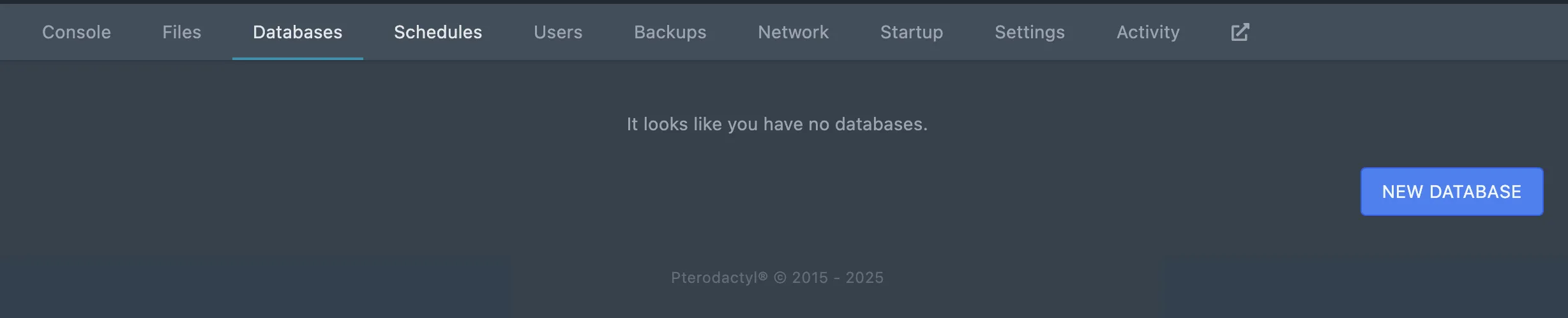
이 페이지에서는 현재 서버에 연결된 모든 데이터베이스 목록과 새 데이터베이스를 생성하는 옵션을 확인할 수 있습니다.
새 데이터베이스 생성하기
데이터베이스 관리 페이지에서 다음 단계를 따라 새 데이터베이스를 생성합니다:
1. ‘New Database’ 버튼 클릭
페이지 오른쪽 상단에 있는 ‘New Database’ 또는 ‘새 데이터베이스’ 버튼을 클릭합니다.
2. 데이터베이스 정보 입력
새 데이터베이스 생성 모달이 표시되면 다음 정보를 입력합니다:
Database Name (데이터베이스 이름):
- 데이터베이스의 이름을 입력합니다.
- 이름은 영문 소문자, 숫자, 언더스코어(_)만 사용 가능합니다.
- 공백이나 특수 문자는 사용할 수 없습니다.
- 예시:
discord_bot,user_data,server_settings
Connections From (연결 허용 주소):
- 데이터베이스에 접속할 수 있는 IP 주소를 설정합니다.
- 기본값인
%를 사용하면 모든 IP 주소에서 접속이 가능합니다. - 보안을 강화하려면 특정 IP 주소만 허용할 수 있습니다.
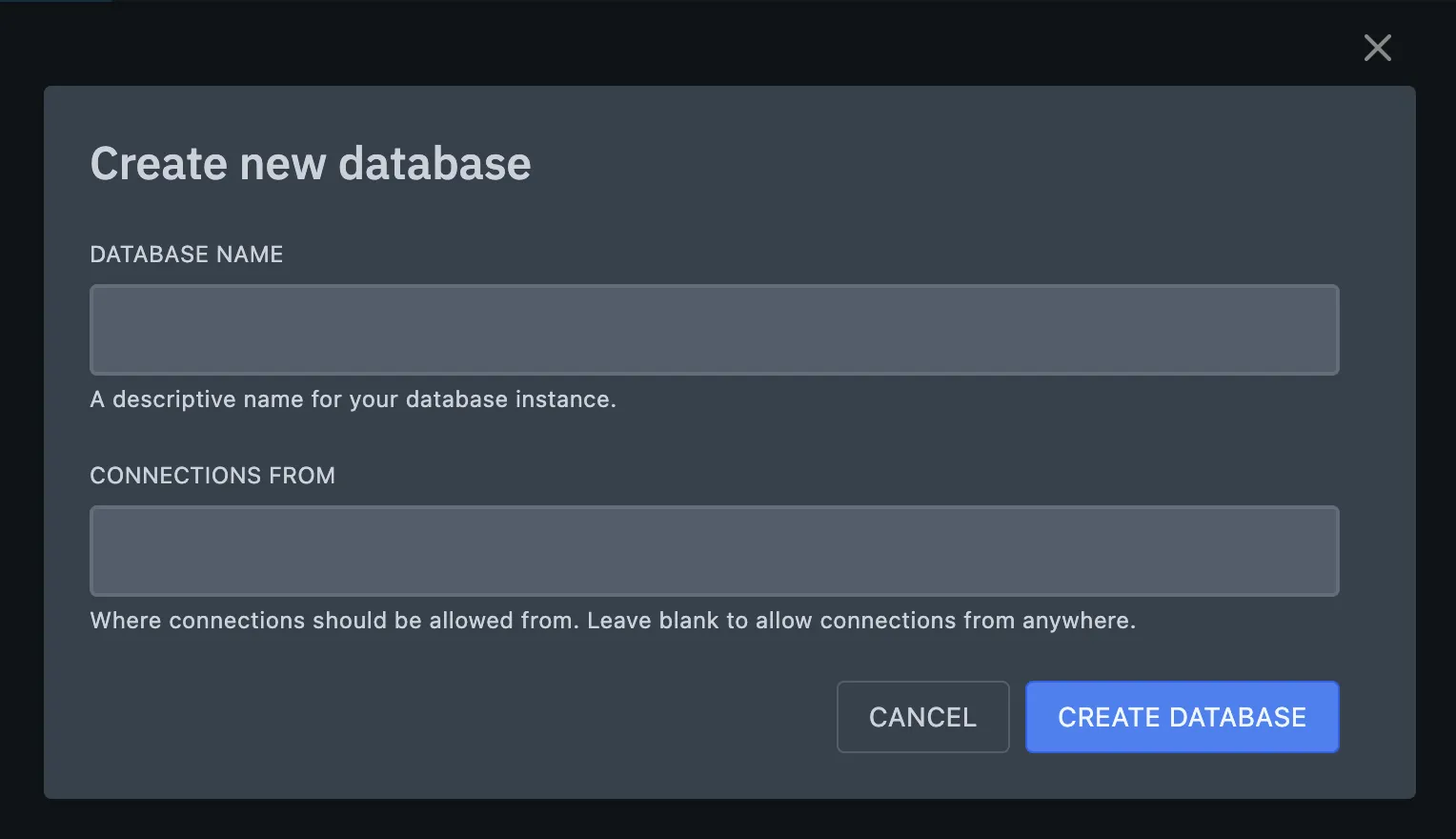
3. ‘생성’ 버튼 클릭
모든 정보를 입력한 후 ‘생성’ 또는 ‘Create’ 버튼을 클릭하여 데이터베이스 생성 프로세스를 시작합니다.
데이터베이스 생성이 완료되면 생성된 데이터베이스가 목록에 표시됩니다.
데이터베이스 접속 정보 확인
데이터베이스가 생성되면 봇 코드에서 데이터베이스에 접속하기 위한 정보를 확인해야 합니다:
1. 데이터베이스 세부 정보 확인
데이터베이스 목록에서 생성된 데이터베이스를 찾고, 다음 정보를 확인합니다:
- Database Name (데이터베이스 이름): 전체 데이터베이스 이름 (예:
s1_discord_bot) - Username (사용자 이름): 데이터베이스 접속 사용자 이름 (예:
u1_admin) - Password (비밀번호): 데이터베이스 접속 비밀번호
- Host (호스트): 데이터베이스 서버 주소 (일반적으로
localhost또는 특정 IP 주소) - Port (포트): 데이터베이스 접속 포트 (기본값: 33306)
데이터베이스 활용하기
생성된 데이터베이스는 다양한 방법으로 봇 개발에 활용할 수 있습니다:
1. 사용자 데이터 저장
디스코드 사용자의 설정, 레벨, 코인 등의 정보를 저장할 수 있습니다. 사용자 ID를 기본 키로 하여 각 사용자별 데이터를 관리할 수 있습니다.
2. 서버별 설정 관리
각 디스코드 서버의 고유 설정을 저장할 수 있습니다. 서버 ID를 기본 키로 하여 서버별 접두사, 환영 메시지, 자동 역할 등의 설정을 관리할 수 있습니다.
자주 묻는 질문 (FAQ)
Q: 생성할 수 있는 데이터베이스 수에 제한이 있나요?
A: 네, 호스팅 플랜에 따라 생성 가능한 데이터베이스 수가 제한됩니다. 대부분의 기본 플랜은 1개의 데이터베이스를 제공합니다.
Q: MySQL 외에 다른 데이터베이스 시스템을 사용할 수 있나요?
A: 현재 디스호스트에서는 MySQL 데이터베이스만 지원합니다. MongoDB, PostgreSQL 등의 다른 시스템은 지원되지 않습니다.
